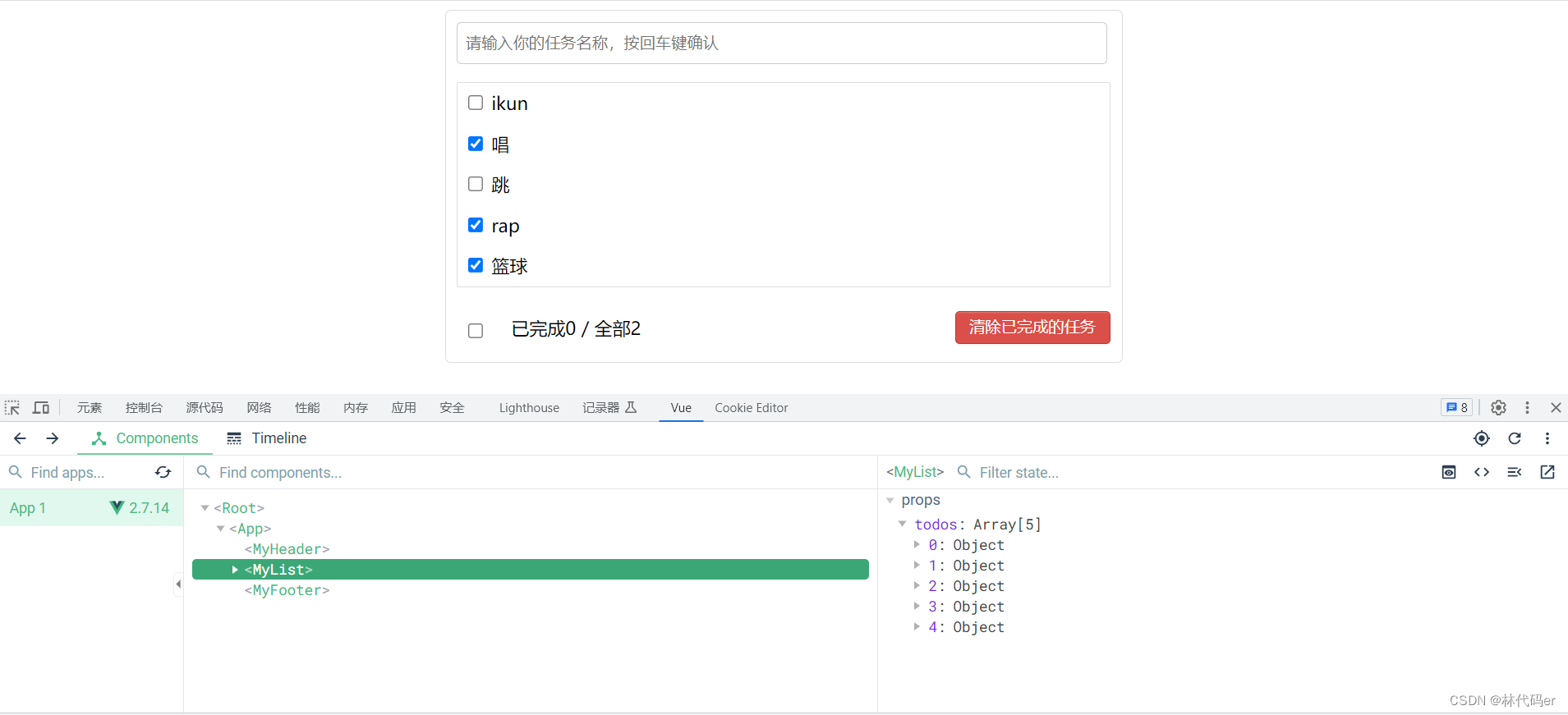Docker 镜像的创建
创建镜像有三种方法,分别为基于已有镜像创建、基于本地模板创建以及基于Dockerfile创建。
1.基于现有镜像创建
基于现有镜像创建
先使用现有镜像创建容器 docker run
再进入容器进行内容的更新 docker exex
最后提交成新的进行 docker commit(1)首先启动一个镜像,在容器里做修改
docker create -it --name ctos1 centos:7 /bin/bash docker ps -a CONTAINER ID IMAGE COMMAND CREATED STATUS PORTS NAMES 000550eb36da centos:7 "/bin/bash" 3 seconds ago Created gracious_bassi修改镜像
docker exec -it ctos1 bash yum install -y httpd apachectl -D FOREGROUND #前台启动 后台启动容器退出(2)然后将修改后的容器提交为新的镜像,需要使用该容器的 ID 号创建新镜像
docker commit -m "centos7+httpd" -a "<xue2023-7-21>" 000550eb36da ctos7:httpd # 说明信息 作者信息 镜像ID 自定义镜像名:自定义标签 #常用选项: -m 说明信息; -a 作者信息; -p 生成过程中停止容器的运行。docker images
2.基于本地模板创建
基于模板文件创建
从本地容器导出模板文件 docker export 或从网上下载现成的模板文件 http://openvz.org/Download/template/precreated
将模板文件导入成镜像 docker import获取模版 方法1
通过导入操作系统模板文件可以生成镜像,模板可以从 OPENVZ 开源项目下载,下载地址为http://openvz.org/Download/template/precreated
wget http://download.openvz.org/template/precreated/debian-7.0-x86-minimal.tar.gz模版导入为镜像
cat debian-7.0-x86-minimal.tar.gz | docker import - debian:test
获取模版 方法2
容器导出为模板
docker export -o apache.tar 3e663ac6cef6模版导入为镜像
docker import apache.tar 3e663ac6cef6
3.基于Dockerfile 创建【重中之重】
基于Dockerfile创建
FROM 指定基础镜像,dockerfile构建镜像的第一个指令
MAINTAINER 指定镜像维护人信息(可选)
RUN 指定Linux命令,建议多条命令可用 && 或 ; 串起来使用
ENV 设置镜像的环境变量
EXPOSE 暴露容器端口
VOLUME 指定容器的匿名数据卷
ADD/COPY 复制本地文件/目录到镜像中
USER 指定容器的运行用户
WORKDIR 指定容器的工作目录
CMD/ENTRYPOINT 指定容器启动时执行的命令
ARG 指定构建镜像时传入的参数变量 docker build --build-arg 变量=值联合文件系统(UnionFS)
UnionFS(联合文件系统):Union文件系统(UnionFS)是一种分层、轻量级并且高性能的文件系统,它支持对文件系统的修改作为一次提交来一层层的叠加,同时可以将不同目录挂载到同一个虚拟文件系统下。AUFS、OverlayFS 及 Devicemapper 都是一种 UnionFS。
Union文件系统是Docker镜像的基础。镜像可以通过分层来进行继承,基于基础镜像(没有父镜像),可以制作各种具体的应用镜像。
特性:一次同时加载多个文件系统,但从外面看起来,只能看到一个文件系统,联合加载会把各层文件系统叠加起来,这样最终的文件系统会包含所有底层的文件和目录。
我们下载的时候看到的一层层的就是联合文件系统。
镜像加载原理
Docker的镜像实际上由一层一层的文件系统组成,这种层级的文件系统就是UnionFS。
bootfs主要包含bootloader和kernel,bootloader主要是引导加载kernel,Linux刚启动时会加载bootfs文件系统。
在Docker镜像的最底层是bootfs,这一层与我们典型的Linux/Unix系统是一样的,包含boot加载器和内核。当boot加载完成之后整个内核就都在内存中了,此时内存的使用权已由bootfs转交给内核,此时系统也会卸载bootfs。
rootfs,在bootfs之上。包含的就是典型Linux系统中的/dev,/proc,/bin,/etc等标准目录和文件。rootfs就是各种不同的操作系统发行版,比如Ubuntu,Centos等等。
我们可以理解成一开始内核里什么都没有,操作一个命令下载debian,这时就会在内核上面加了一层基础镜像;再安装一个emacs(依赖包),会在基础镜像上叠加一层image;接着再安装一个apache,又会在images上面再叠加一层image。最后它们看起来就像一个文件系统即容器的rootfs。在Docker的体系里把这些rootfs叫做Docker的镜像。但是,此时的每一层rootfs都是read-only的,我们此时还不能对其进行操作。当我们创建一个容器,也就是将Docker镜像进行实例化,系统会在一层或是多层read-only的rootfs之上分配一层空的read-write的rootfs。
为什么Docker里的centos的大小才200M?
因为对于精简的OS,rootfs可以很小,只需要包含最基本的命令、工具和程序库就可以了,因为底层直接用宿主机的kernel,自己只需要提供rootfs就可以了。由此可见对于不同的linux发行版,bootfs基本是一致的,rootfs会有差别,因此不同的发行版可以公用bootfs。
Dockerfile
Docker镜像是一个特殊的文件系统,除了提供容器运行时所需的程序、库、资源、配置等文件外,还包含了一些为运行时准备的一些配置参数(如匿名卷、环境变量、用户等)。镜像不包含任何动态数据,其内容在构建之后也不会被改变。
镜像的定制实际上就是定制每一层所添加的配置、文件。如果我们可以把每一层修改、安装、构建、操作的命令都写入一个脚本,用这个脚本来构建、定制镜像,那么镜像构建透明性的问题、体积的问题就都会解决。这个脚本就是 Dockerfile。
Dockerfile是一个文本文件,其内包含了一条条的指令(Instruction),每一条指令构建一层,因此每一条指令的内容,就是描述该层应当如何构建。有了Dockerfile,当我们需要定制自己额外的需求时,只需在Dockerfile上添加或者修改指令,重新生成 image 即可, 省去了敲命令的麻烦。
除了手动生成Docker镜像之外,可以使用Dockerfile自动生成镜像。Dockerfile是由多条的指令组成的文件,其中每条指令对应 Linux 中的一条命令,Docker 程序将读取Dockerfile 中的指令生成指定镜像。
Dockerfile结构大致分为四个部分:基础镜像信息、维护者信息、镜像操作指令和容器启动时执行指令。Dockerfile每行支持一条指令,每条指令可携带多个参数,支持使用以“#“号开头的注释。
Docker 镜像结构的分层
镜像不是一个单一的文件,而是有多层构成。容器其实是在镜像的最上面加了一层读写层,在运行容器里做的任何文件改动,都会写到这个读写层。如果删除了容器,也就删除了其最上面的读写层,文件改动也就丢失了。Docker使用存储驱动管理镜像每层内容及可读写层的容器层。
- Dockerfile 中的每个指令都会创建一个新的镜像层;
- 镜像层将被缓存和复用;
- 当Dockerfile 的指令修改了,复制的文件变化了,或者构建镜像时指定的变量不同了,对应的镜像层缓存就会失效;
- 某一层的镜像缓存失效,它之后的镜像层缓存都会失效;
- 镜像层是不可变的,如果在某一层中添加一个文件,然后在下一层中删除它,则镜像中依然会包含该文件,只是这个文件在 Docker 容器中不可见了。
Dockerfile 操作常用的指令【重中之重重中之重】
基于Dockerfile创建
FROM 指定基础镜像,dockerfile构建镜像的第一个指令
MAINTAINER 指定镜像维护人信息(可选)
RUN 指定Linux命令,建议多条命令可用 && 或 ; 串起来使用
ENV 设置镜像的环境变量
EXPOSE 暴露容器端口
VOLUME 指定容器的匿名数据卷
ADD/COPY 复制本地文件/目录到镜像中
USER 指定容器的运行用户
WORKDIR 指定容器的工作目录
CMD/ENTRYPOINT 指定容器启动时执行的命令
ARG 指定构建镜像时传入的参数变量 docker build --build-arg 变量=值FROM 镜像
指定新镜像所基于的基础镜像,第一条指令必须为FROM 指令,每创建一个镜像就需要一条 FROM 指令
MAINTAINER 名字(相当于注释 可以不写)
说明新镜像的维护人信息
RUN 命令(执行linux命令。建议多条命令用&&合并在一起,堆叠层越少越好)
在所基于的镜像上执行命令,并提交到新的镜像中
ENTRYPOINT ["要运行的程序", "参数 1", "参数 2"](若与CMD同时存在,CMD作为ENTERPOINT的传参使用)
设定容器启动时第一个运行的命令及其参数。
可以通过使用命令docker run --entrypoint 来覆盖镜像中的ENTRYPOINT指令的内容。ENTRYPOINT ["ls","-alh","/opt"]
CMD ["要运行的程序", "参数1", "参数2"] (启动容器默认执行的命令——可被手动指定命令覆盖。若与ENTERPOINT同时存在,CMD作为ENTERPOINT的传参使用)
上面的是exec形式,shell形式:CMD 命令 参数1 参数2两种写法、第一种更正式 CMD ["ls","-alh","/opt"] CMD ls -alh /opt #若有多条之后执行最后一条命令启动容器时默认执行的命令或者脚本,Dockerfile只能有一条CMD命令。如果指定多条命令,只执行最后一条命令。
如果在docker run时指定了命令或者镜像中有ENTRYPOINT,那么CMD就会被覆盖。
CMD 可以为 ENTRYPOINT 指令提供默认参数。
EXAMPLE 1
ENTERPOINT ["rm"]
CMD ["-rf","/opt"]这一条默认CMD被手动指定的命令cat /etc覆盖,使用cat /etc向ENTERPOINT传参执行命令 docker run -d 镜像名:标签 cat /etc (手动指定命令为cat /etc)
最终执行的命令为 rm cat /etc (本来是CMD内命令作为ENTERPOINT的参数,但是被手动命令覆盖,于是手动命令作为ENTERPOINT参数)
EXAMPLE 2
ENTERPOINT ["rm"]这一条默认ENTERPOINT被手动指定的--enterpoint=mkdir覆盖CMD ["-rf","/opt"]这一条默认CMD被手动指定的命令cat /etc覆盖,使用cat /etc向ENTERPOINT传参执行命令 docker run -d --enterpoint=mkdir 镜像名:标签 cat /etc (手动指定CMD命令为cat /etc,手动指定--enterpoint=mkdir)
最终执行的命令为 mkdir cat /etc
EXPOSE 端口号
指定新镜像加载到 Docker 时要开启的端口
ENV 环境变量 变量值
设置一个环境变量的值,会被后面的 RUN 使用linxu PATH=$PATH:/opt ENV PATH $PATH:/opt
ADD 源文件/目录 目标文件/目录
将源文件复制到镜像中,源文件要与 Dockerfile脚本 位于相同目录中,或者是一个 URL有如下注意事项
1、如果源路径是个文件,且目标路径是以 / 结尾, 则docker会把目标路径当作一个目录,会把源文件拷贝到该目录下。
- 如果目标路径不存在,则会自动创建目标路径。(源文件拷贝到目录)
2、如果源路径是个文件,且目标路径是不以 / 结尾,则docker会把目标路径当作一个文件。
- 如果目标路径不存在,会以目标路径为名创建一个文件,内容同源文件;(创建文件夹 复制源文件)
- 如果目标文件是个存在的文件,会用源文件覆盖它,当然只是内容覆盖,文件名还是目标文件名(文件存在直接覆盖)
- 如果目标文件实际是个存在的目录,则会源文件拷贝到该目录下。 注意,这种情况下,最好显示的以 / 结尾,以避免混淆。(等同情况1,拷贝到目录下)
3、如果源路径是个目录,且目标路径不存在,则docker会自动以目标路径创建一个目录,把源路径目录下的文件拷贝进来。
- 如果目标路径是个已经存在的目录,则docker会把源路径目录下的文件拷贝到该目录下。(源目录中所有文件拷贝)
4、如果源文件是个归档文件(压缩文件),则docker会自动解压。
- URL下载和解压特性不能一起使用。任何压缩文件通过URL拷贝,都不会自动解压。ADD http://www.xx.com/1.tar.gz /opt/ url获取的归档文件只会下载到opt目录,不解压
COPY 源文件/目录 目标文件/目录(不像ADD一样多才多艺。不能URL获取,也不能归档文件自动解压。效率比ADD高)
只复制本地主机上的文件/目录复制到目标地点,源文件/目录要与Dockerfile 在相同的目录中
VOLUME ["容器中 需要导出到宿主机的 目录名"]
在容器中创建一个挂载点 必须用双引号声明容器中目录作为匿名卷(/var/lib/docker/volumes/{容器ID}),但是没有将匿名卷绑定到宿主机指定目录的功能,任何向挂载点中写入的数据都不会记录进容器
指定VOLUME 只是避免创建容器时没有指定 -v(-v指定目录会存储在宿主机上) 导致数据全部在容器中,删除容器后把容器所有数据一波带走
USER 用户名/UID
指定运行容器时的用户
WORKDIR 路径
为后续的 RUN、CMD、ENTRYPOINT 指定工作目录
ONBUILD 命令
指定所生成的镜像作为一个基础镜像时所要运行的命令。ONBUILD 别称 埋雷命令
ONBUILD rm -rf /*当用携带此命令创建镜像<ctos7:A>时,不会进行任何操作
但是一旦基于这个埋了雷的镜像<ctos7:A>再去构建一个新的镜像<ctos7:B>,ONBUILD即会生效
当在一个Dockerfile文件中加上ONBUILD指令,该指令对利用该Dockerfile构建镜像(比如为A镜像)不会产生实质性影响。
但是当编写一个新的Dockerfile文件来基于A镜像构建一个镜像(比如为B镜像)时,这时构造A镜像的Dockerfile文件中的ONBUILD指令就生效了,在构建B镜像的过程中,首先会执行ONBUILD指令指定的指令,然后才会执行其它指令。注:请各位自己在生产中如果有的是别的dockerfile 请自习阅读,否则后果自付
HEALTHCHECK
健康检查
ARG 参数
设置编译镜像时加入参数,后续使用$变量引用设定的变量值(传参使用)
docker build --build-arg COUT_IMG_VER=v2.0.1使用ENV指令定义的环境变量始终会覆盖同名的ARG指令,无论顺序(环境变量优先级最高,其次才是ARG普通变量)
ARG COUT_IMG_VER ENV COUT_IMG_VER=V1.0.0 RUN echo $COUT_IMG_VER
ADD 和 COPY 的区别【注意】
COPY 只能复制本地文件/目录到镜像中
ADD 不光可以复制本地文件/目录到镜像中,还可以通过URL下载文件复制到镜像中,还能将本地的tar压缩包解压后复制到镜像中(URL下载和tar包解压不能一起使用)
CMD 和 ENTRYPOINT 的区别【注意】
ENTRYPOINT指定的容器启动命令优先级更高,如果CMD和ENTRYPOINT同时存在,那么CMD指定的内容将作为ENTRYPOINT指定的命令的选项或参数使用
容器启动时运行的命令优先级
docker run --entrypoint=命令 > 镜像里的 ENTRYPOINT ["命令"] > docker run ... 镜像 命令 > 镜像里的 CMD ["命令"]
如何缩小镜像体积大小?【注意】
1)尽可能的使用小体积的基础镜像
2)尽可能检查Dockerfile文件中指令的数量(RUN不要堆叠太多)
3)可以构建镜像步骤最后添加清空系统和应用程序的缓存命令(yum clean all等。若多级创建可以不清除上一级的缓存)
4)使用多阶段(多级构建可以有效避免前一级的缓存,RUN命令堆叠问题,由于只引用前一级生成的文件)构建FROM 第一阶段的基础镜像 [AS 别名]
.....
FROM 第二阶段的基础镜像
COPY --from=别名/0 第一阶段构建的文件/目录 当前阶段的文件/目录
在编写 Dockerfile 时,有严格的格式需要遵循
- 第一行必须使用 FROM 指令指明所基于的镜像名称;
- 之后使用 MAINTAINER 指令说明维护该镜像的用户信息;(可以不写,相当于注释)
- 然后是镜像操作相关指令,如 RUN 指令。每运行一条指令,都会给基础镜像添加新的一层。(尽量使用&&合并多条命令,叠加层越少越好)
- 最后使用 CMD 指令指定启动容器时要运行的命令操作。
Dockerfile 案例
建立工作目录
mkdir /opt/apache cd /opt/apache echo "This is a web" > index.html #创建自定义页面文件 http.conf请自行准备,此处由于只做实验无需自定义配置,直接使用容器内安装httpd自动生成的配置编写Dockerfile脚本
vim Dockerfile #✨1.指定的基础镜像(若不存在会先自动pull) FROM centos:7 #✨2.维护镜像的用户信息(可选) MAINTAINER this is my apache image <xue 2023-7-22> #✨3.编写构建镜像的过程(镜像操作指令安装apache软件) RUN yum -y update RUN yum -y install httpd #✨4.暴露容器中应用程序的端口(开启 80 端口) EXPOSE 80 #✨5.复制网站配置文件(http.conf与Dockerfile在宿主机同一个文件夹) COPY http.conf /etc/httpd/conf/httpd.conf #复制网站首页文件(index.html与Dockerfile在宿主机同一个文件夹) ADD index.html /var/www/html/index.html #🧨若在docker run时指定 -v ,容器不使用自己的html目录而挂载宿主机的html目录使用,此步可以注释掉 #✨6.指定容器启动时默认使用的命令 ^^^以下三种启动方法任选其一添加进Dockerfile脚本。推荐第一种CMD默认启动^^^ ---------------------------------------------------------------------------------------- //😊方法1 CMD默认启动 常用 CMD ["/usr/sbin/apachectl","-D", "FOREGROUND"] #单独使用CMD,更精简 ---------------------------------------------------------------------------------------- //😊方法2 ENTRYPOINT CMD 结合使用 ENTRYPOINT [ "/usr/sbin/apachectl" ] #apache的位置可以exec进入容器用‘whereis apachectl’查看 CMD ["-D", "FOREGROUND"] #前台启动 #由于CMD ENTRYPOINT 同时存在,CMD作为ENTRYPOINT传参使用 ---------------------------------------------------------------------------------------- //😊方法3 脚本启动 #将执行脚本复制到镜像中并授权(提前准备好执行脚本run.sh放在dockerfile同一目录) ADD run.sh /run.sh RUN chmod 755 /run.sh #启动容器时执行脚本 CMD ["/run.sh"] 执行脚本 run.sh 内容 vim run.sh #!/bin/bash rm -rf /run/httpd/* #清理httpd的缓存 /usr/sbin/apachectl -D FOREGROUND #指定为前台运行 ---------------------------------------------------------------------------------------- 注意无论哪种启动方式,都需要指定前台启动 因为Docker容器仅在它的1号进程(PID为1)运行时,会保持运行。如果1号进程退出了,Docker容器也就退出了。构建镜像
docker build -t httpd_centos7:xue . #注意别忘了末尾有"." 代表使用当前目录的Dockerfile脚本构建镜像(要先CD到Dockerfile同一目录)新镜像运行容器
docker run -d -p 6666:80 httpd_centos7:xue测试
http://192.168.80.101:6666/容器挂载使用宿主机的HTML目录
上面的操作,网页页面存储于容器之中。若要直接使用宿主机的html目录
可以在宿主机创建网页目录,docker run -v 挂载宿主机网页目录到容器的网页目录
mkdir /opt/apache/html #宿主机html目录 cd /opt/apache/html echo "This is HOST web" > index.html #创建自定义页面文件vim Dockerfile # ADD index.html /var/www/html/index.html 由于挂载宿主机html目录,无需再执行这一步,可以注释掉启动容器,-v 指定宿主机与容器的目录挂载关系
docker run -d -p 6666:80 -v /opt/apache/html/:/var/www/html/ httpd_centos7:xue
如果有网络报错提示 IPv4 forwarding is disabled
[Warning] IPv4 forwarding is disabled. Networking will not work.解决方法:
vim /etc/sysctl.conf net.ipv4.ip_forward=1sysctl -p systemctl restart network systemctl restart docker





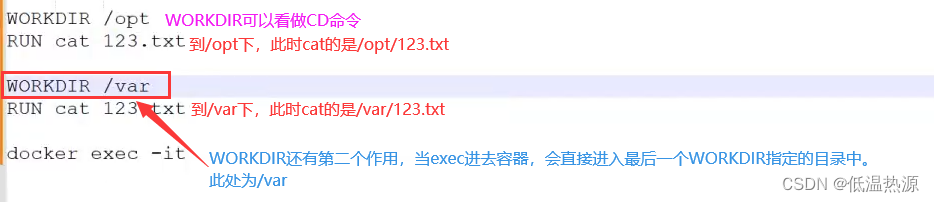

![【Atcoder】 [ARC151D] Binary Representations and Queries](https://img-blog.csdnimg.cn/366c17088bb84d5eb6fc15bc2c81a580.png#pic_center)
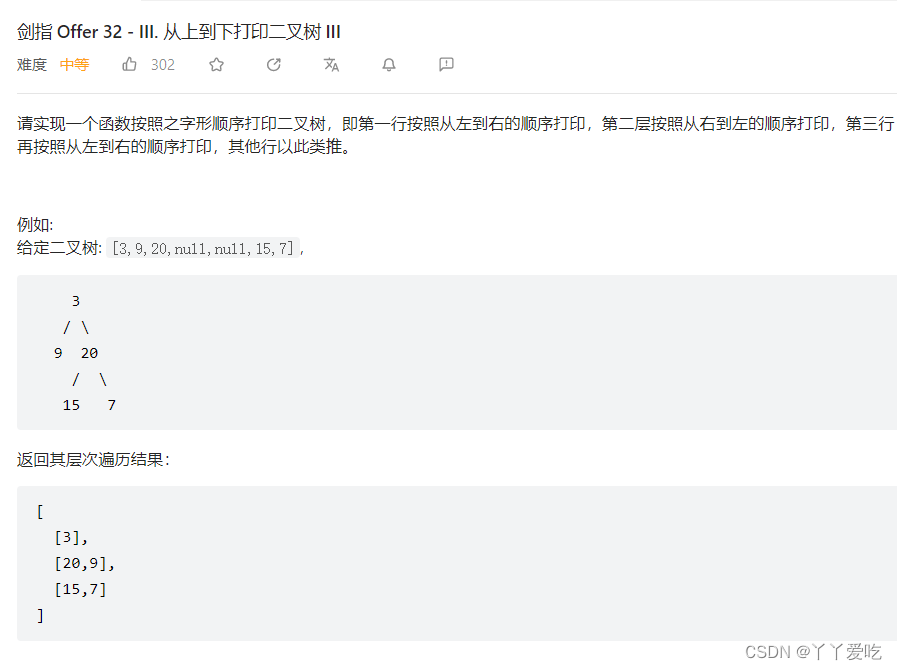
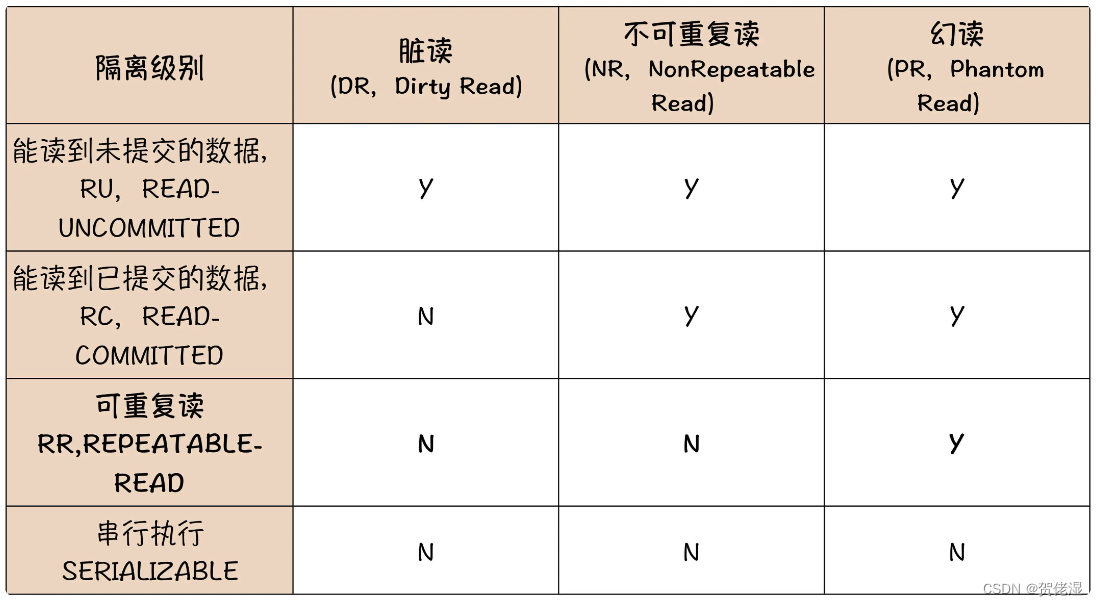
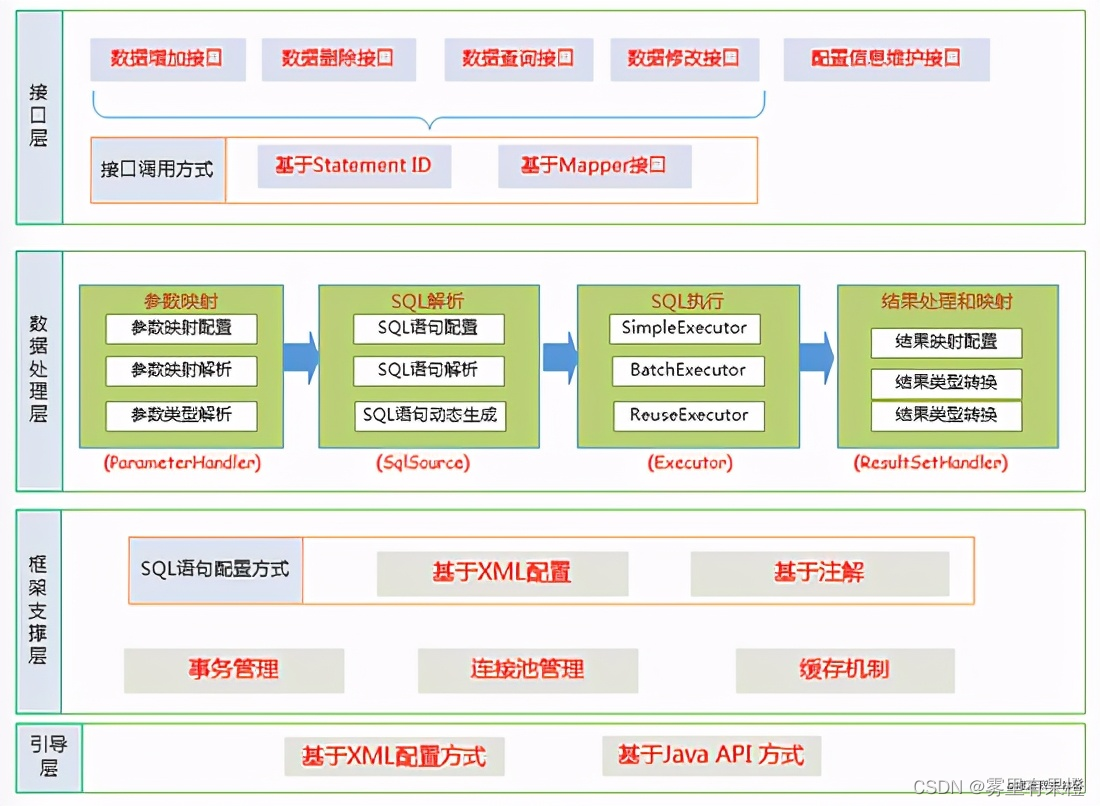

![[Linux笔记]gcc/g++,动静态库,make/makefile/.PHONY](https://img-blog.csdnimg.cn/1455489fda0b4d23a2e68a60b6dbdc67.png)
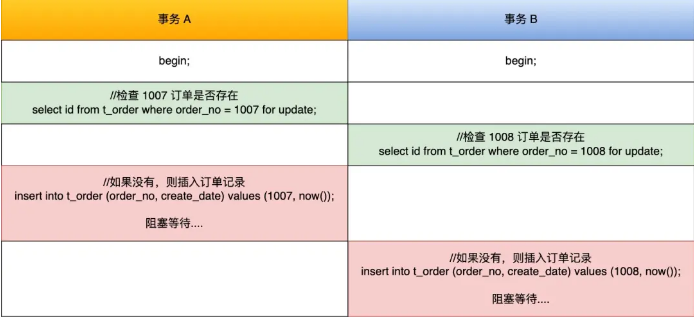
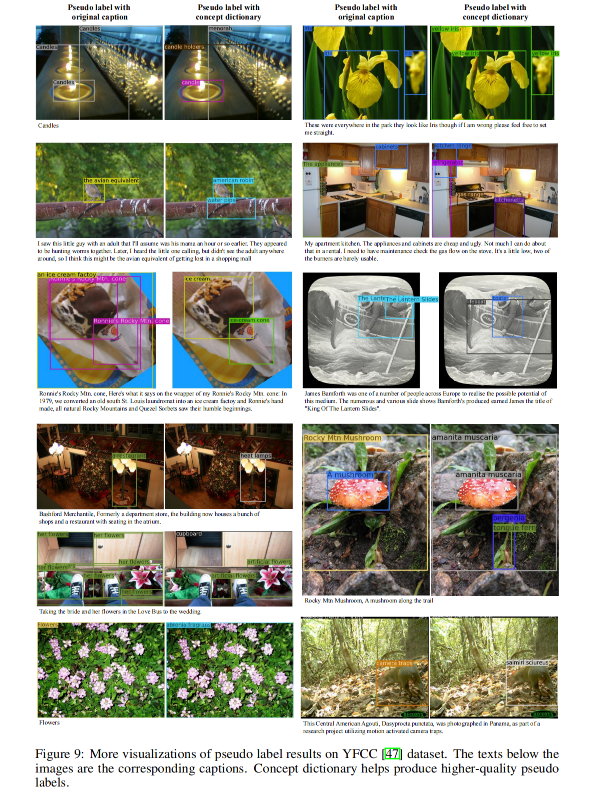
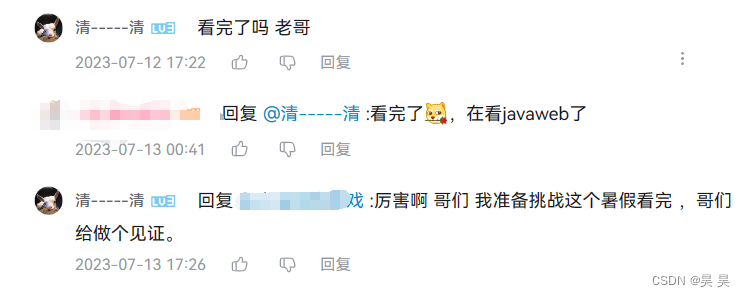

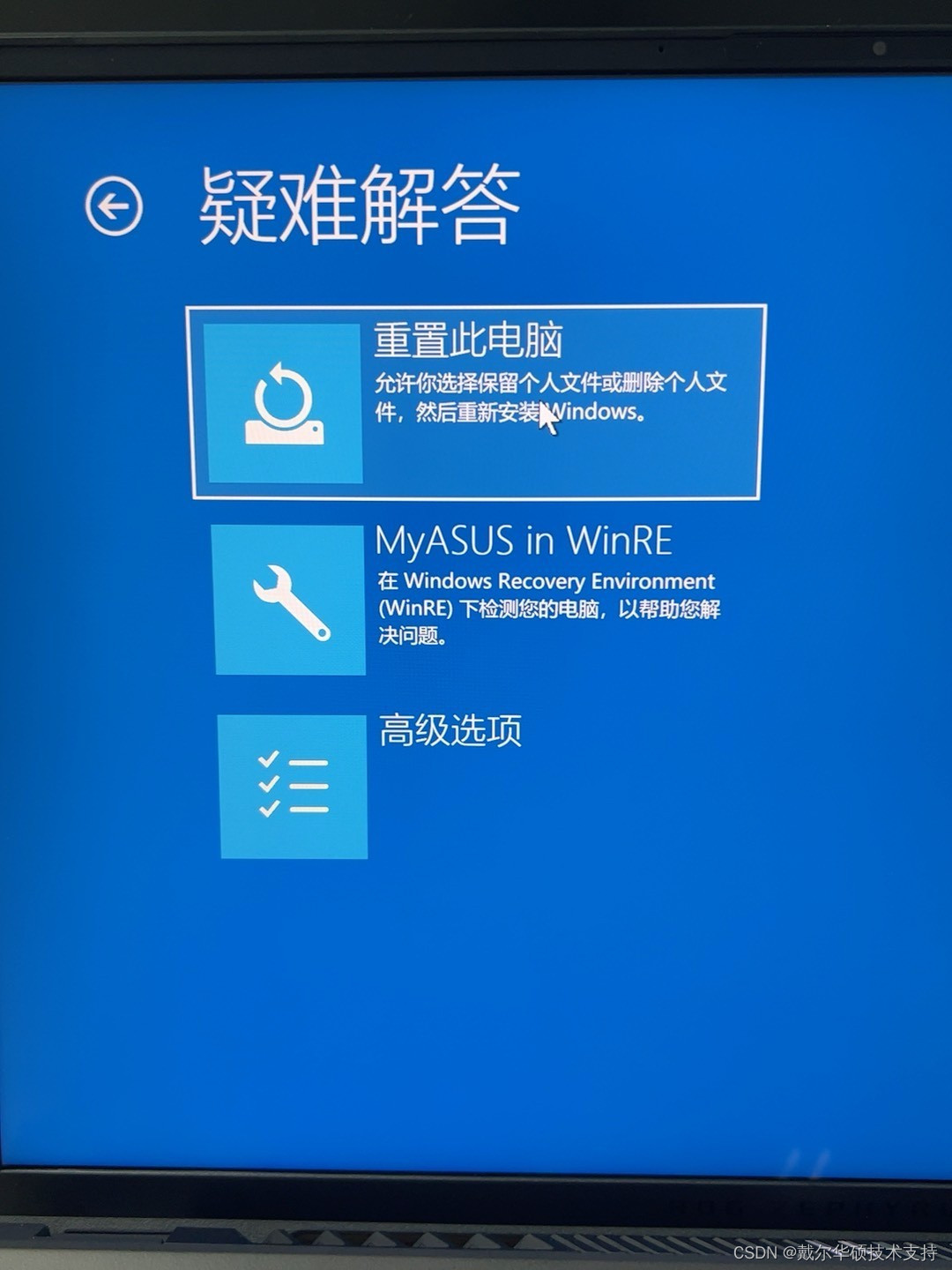


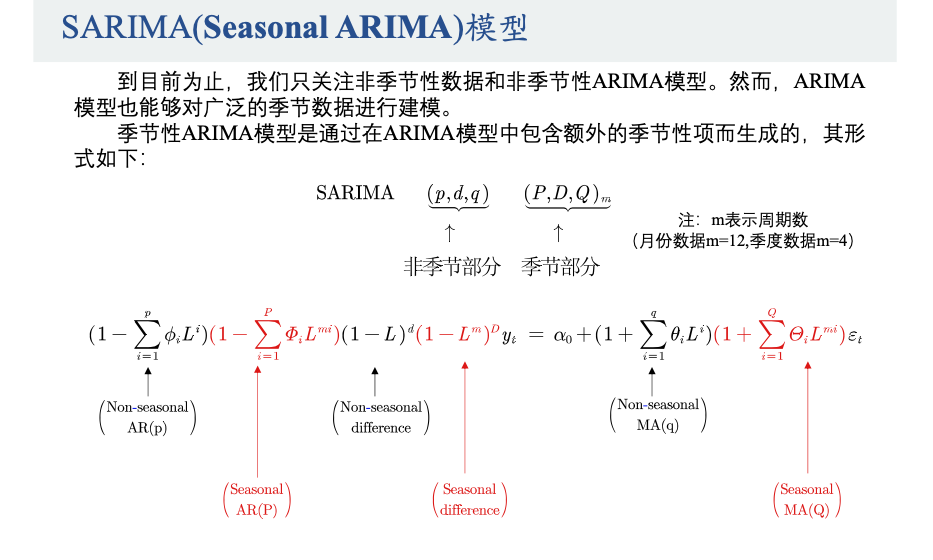
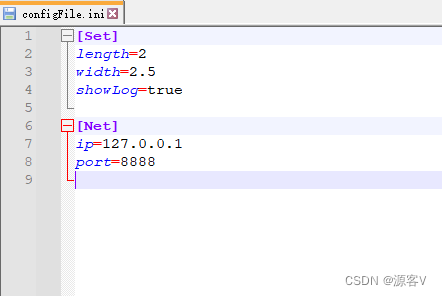
![[深度学习实战]基于PyTorch的深度学习实战(中)[线性回归、numpy矩阵的保存、模型的保存和导入、卷积层、池化层]](https://img-blog.csdnimg.cn/3f18404209c04aa8aa0e0ced0aec0b5c.png)